עריכה מרחוק מאפשרת לאנשים מורשים, לערוך את היישומים של משתמשי גריד 3 או גריד לאייפד, מבלי להתחבר באופן פיזי למחשב או לאייפד שלהם. עריכה מרחוק מאפשרת למעגל התומך של משתמש/ת התת"ח לפתח ולערוך יישומים עבור המשתמש/ת גם מרחוק.
ניתן לערוך מרחוק רק יישומים השייכים למשתמש/ת שהגדיר/ה חשבון SmartBox וחיבר/ה אותו לחשבון Dropbox (ראה את דף ההסבר על הגדרת חשבונות).

1. גריד 3 חייב להיות מותקן במחשב, אך לא נדרש רישיון.
2. לאחר הפעלת התוכנה בחרו באפשרות עריכה מרחוק מצד ימין. אם מוצג מסך היישומים ניתן לבחור באפשרות עריכה מרחוק בשורת התפריט.
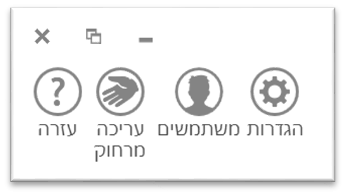
3. עתה עליך להתחבר לחשבון Smartbox שלך, עם כתובת המייל שלך ועם הסיסמה שהגדרת.
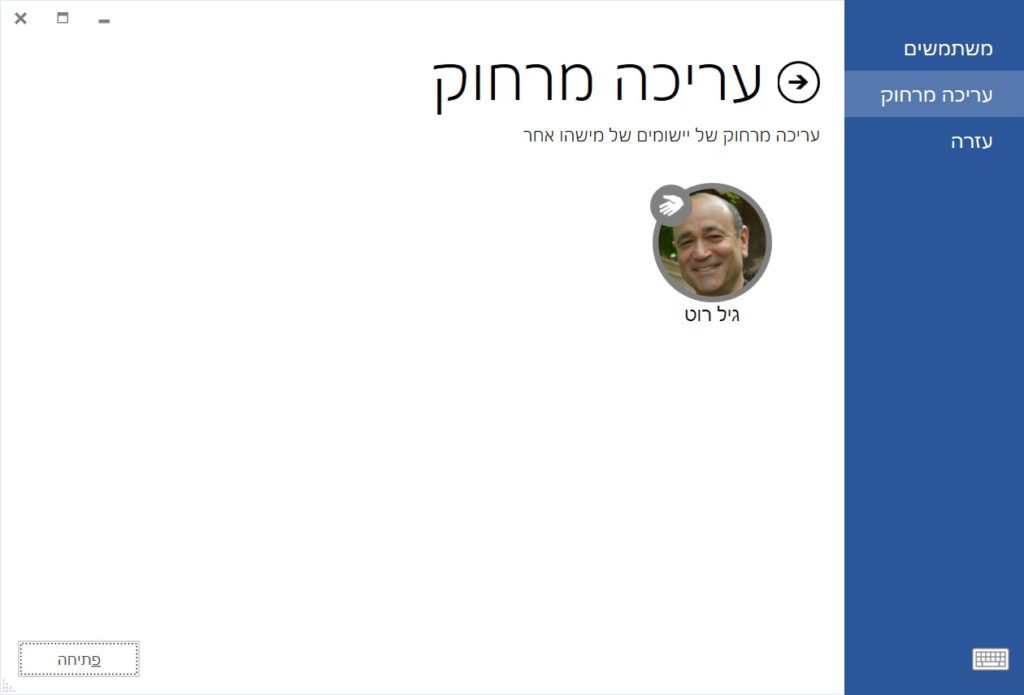
4. במסך שנפתח יופיעו כל החשבונות של משתמשי גריד 3 או גריד לאייפד שאישרו לך לערוך את היישומים שלהם. בחרו בחשבון אותו תרצו לערוך ולאחר מכן על הכפתור פתיחה בפינה השמאלית התחתונה של המסך וכל היישומים בחשבון זה יורדו למחשב שלך.
1. תוכלו לראות ולערוך כל יישום בצורה הרגילה. כאשר תצאו ממצב עריכה ותשמרו את השינויים, תוכלו לראות סמל של סנכרון ליד שם המשתמש וליד כל יישום שמתעדכן.
כל שינוי אותו בצעת יישלח למחשב של המשתמש/ת ותוצג לו/ה הודעה שהלוחות השתנו. בפתיחת היישום על ידי המשתמש/ת, תוצג הגרסה המעודכנת.
2. ליציאה ממצב עריכה מרחוק בחרו באפשרות הפסקת עריכה מרחוק בצד שמאל של שורת התפריט.
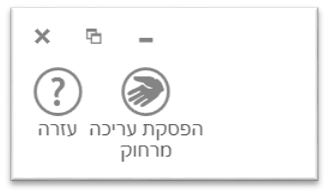
* טיפ
אין צורך לרכוש את גריד 3 בשביל לערוך מרחוק. פשוט הורידו את התוכנה לתקופת ניסיון, ואפשרות העריכה מרחוק תישאר זמינה גם לאחר תום התקופה. ניתן להוריד גריד 3 למחשב כאן.
ראשון עד חמישי – 9:00-18:00
שישי – 9:00-13:00 – מענה לבעיות דחופות
שבת – סגור
נבנה ועוצב ע"י גביש מדיה